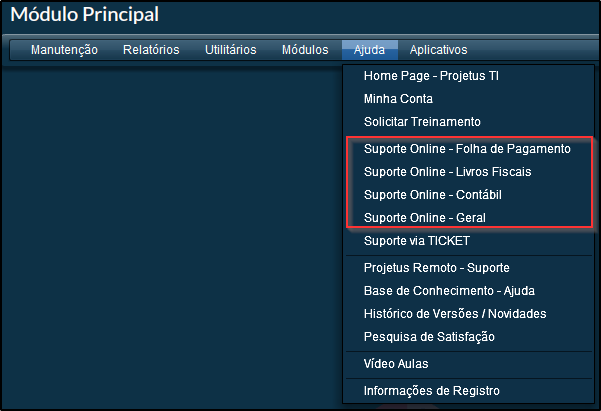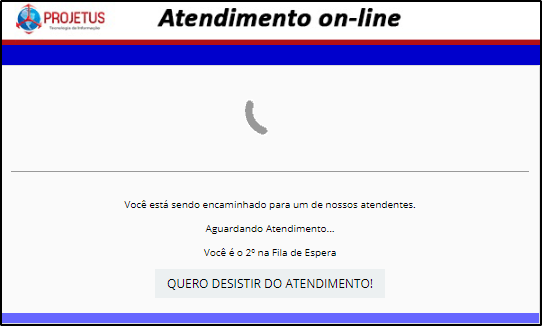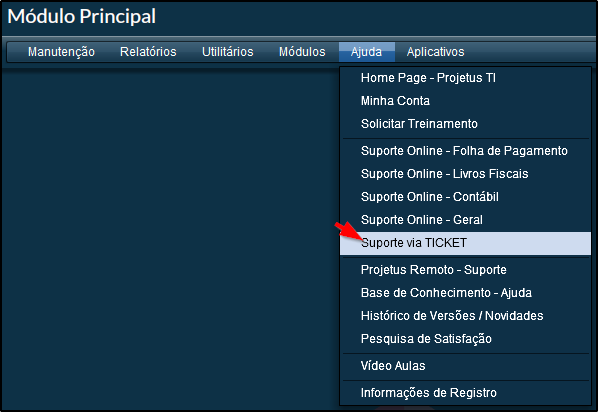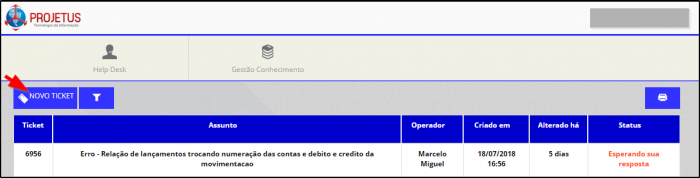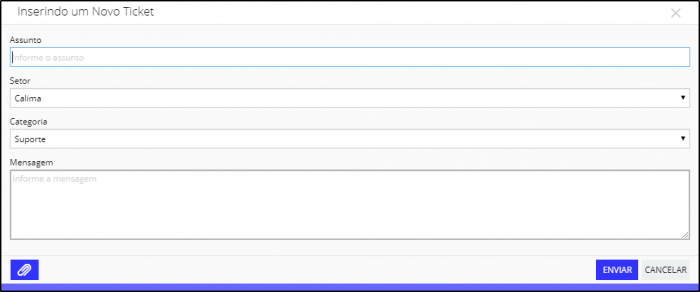Mudanças entre as edições de "Suporte"
(→Suporte Via Ticket) |
(→Suporte Online) |
||
| Linha 11: | Linha 11: | ||
== Suporte Online == | == Suporte Online == | ||
| − | Acessando o Módulo Principal> Ajuda. Você poderá solicitar o suporte online para cada módulo específico clicando no módulo desejado. | + | a) Acessando o Módulo Principal> Ajuda. Você poderá solicitar o suporte online para cada módulo específico clicando no módulo desejado. |
[[Arquivo:Suporte01.png]] | [[Arquivo:Suporte01.png]] | ||
| − | Em seu navegador padrão será aberto uma nova janela onde será feito o atendimento por um de nossos atendentes. Caso não tenha nenhum atendente disponível é formado uma fila aguardando o atendimento, como no exemplo abaixo o 2º na fila de atendimento. | + | b) Em seu navegador padrão será aberto uma nova janela onde será feito o atendimento por um de nossos atendentes. Caso não tenha nenhum atendente disponível é formado uma fila aguardando o atendimento, como no exemplo abaixo o 2º na fila de atendimento. |
[[Arquivo:Suporte02.png]] | [[Arquivo:Suporte02.png]] | ||
Edição atual tal como às 16h47min de 24 de julho de 2018
Definição
Este ajuda tem a finalidade de auxiliar no pedido de Suporte.
Suporte Online
a) Acessando o Módulo Principal> Ajuda. Você poderá solicitar o suporte online para cada módulo específico clicando no módulo desejado.
b) Em seu navegador padrão será aberto uma nova janela onde será feito o atendimento por um de nossos atendentes. Caso não tenha nenhum atendente disponível é formado uma fila aguardando o atendimento, como no exemplo abaixo o 2º na fila de atendimento.
Suporte Via Ticket
a) Para acessar o suporte via Ticket acesse Módulo Principal > Ajuda > Suporte Via TICKET.
b) Em seu navegador será aberto uma nova guia com nossa tela de suporte. Clique em "Novo TICKET" para criar um novo TICKET.
c) Informe o "Assunto" o "Setor", "Categoria" e "Mensagem", após clique em "Enviar". Após o Ticket ser criado os nossos atendentes entrarão em contato respeitando a fila exibida na tela de abertura de TICKET's.
OBS: Para anexar arquivos basta clicar no ícone de "Clipe" no lado esquerdo em baixo na tela de criação.
Ver Também
- Grupo de Empresas
- Grupo de Relatórios
- Integração Contábil do SFP com o Calima
- Projetus Remoto
- Relatório - Relação de Empresas